風格外觀(靜態影像/動態影像)

“外觀”是預先安裝在相機上用於影像建立的預設。
使用此功能,您可以透過選取“外觀”來選擇影像的色澤。此外,您可以微調每個“外觀”的對比度、明亮、陰影、淡化、飽和度、銳利度、銳利度範圍,以及清晰度。
- MENU→
 (曝光/顏色)→[顏色/色調]→[
(曝光/顏色)→[顏色/色調]→[ 風格外觀]。
風格外觀]。 - 使用控制滾輪上的上/下,選擇要使用的“外觀”或[自訂外觀]。
- 若要調整
 (對比度)、
(對比度)、 (明亮)、
(明亮)、 (陰影)、
(陰影)、 (淡化)、
(淡化)、 (飽和度)、
(飽和度)、 (銳利度)、
(銳利度)、 (銳利度範圍)和
(銳利度範圍)和 (清晰),請使用控制滾輪右側移向右邊。使用左/右側選取要使用的項目,然後使用上/下側選取值。
(清晰),請使用控制滾輪右側移向右邊。使用左/右側選取要使用的項目,然後使用上/下側選取值。 
- 當選取[自訂外觀]時,使用控制滾輪的右側,移動至右邊,然後選擇要使用的“外觀”。
- 使用[自訂外觀],您可以叫出具有稍微不同設定的相同“外觀”預設。
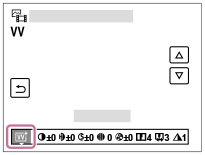
選單項目詳細資訊
-
 ST:
ST: - 適用於各種被攝體與場景的標準色澤。
-
 PT:
PT: - 以柔和的色調捕捉膚色,十分適合用來拍攝肖像。
-
 NT:
NT: - 飽和度與銳利度會降低,以便以低調的色調拍攝影像。這個也適合用來捕捉要以電腦修改的影像材料。
-
 VV:
VV: - 提高飽和度和對比度,以拍攝色彩鮮豔的場景及被攝體的動人影像,如花卉、春天的綠葉、藍天或海洋景觀。
-
 VV2:
VV2: - 使用清晰度豐富的明亮與鮮豔色彩來創造影像。
-
 FL:
FL: - 透過對沉穩色彩以及令人印象深刻的天空和綠色色彩套用銳利的對比,創造出具有陰鬱色澤的影像。
-
 IN:
IN: - 透過抑制對比度和飽和度來建立具有磨砂紋理的影像。
-
 SH:
SH: - 使用明亮、通透、柔和且鮮豔的色調來創造影像。
-
 BW:
BW: - 用來以單一的黑白色拍攝影像。
-
 SE:
SE: - 用來以褐色的單色調拍攝影像。
-
 登錄偏好的設定(自訂外觀):
登錄偏好的設定(自訂外觀): - 選取六個自訂外觀(左側有編號的方框)以登錄偏好的設定。然後使用右按鈕選取要使用的設定。
- 您可以叫出具有稍微不同設定的相同“外觀”預設。
若要更詳細地調整
根據每一個“外觀”,對比度之類的項目都可以隨喜好調整。您不僅可以調整預設“外觀”,也可調整每個[自訂外觀],此功能可讓您登錄最喜愛的設定。
透過按控制滾輪的左/右側選取要設定的項目,然後使用控制滾輪的上/下側設定數值。
當設定值變更其預設值時,拍攝畫面上顯示的“外觀”圖示旁邊會增加 (星號)。
(星號)。
-
 對比度:
對比度: - 選擇的值越高,明暗差異越突出,且對影像產生的效果越大。(-9至+9)
-
 明亮:
明亮: - 調整明亮區域的亮度。選取的值越高,影像會越亮。(-9至+9)
-
 陰影:
陰影: - 調整陰暗區域的陰影。選取的值越高,影像會越亮。(-9至+9)
-
 淡化:
淡化: - 調整淡化程度。值越大,效果越強。(0至9)
-
 飽和度:
飽和度: - 選擇的值越高,色彩越鮮明。選擇的值較低時,影像的色彩較輕淡柔和。(-9至+9)
-
 銳利度:
銳利度: - 調整銳利度。選擇的值越高,輪廓越突出;選擇的值越低,輪廓越柔和。(0至9)
-
 銳利度範圍:
銳利度範圍: - 調整銳利度效果所套用的範圍。值越大,會使銳利效果套用到越精細的輪廓。(1至5)
-
 清晰:
清晰: - 調整清晰程度。值越大,效果越強。(0至9)
若要重設每個“外觀”已調整的值
您可以針對每個“外觀”,將根據需要所變更而調整的值(例如對比度)全部重設。按下您要重設的“外觀”的調整畫面上的 (刪除)按鈕。所有已變更的調整值,將會恢復其預設值。
(刪除)按鈕。所有已變更的調整值,將會恢復其預設值。
提示
- 針對[銳利度]、[銳利度範圍]和[清晰],拍攝測試相片,然後放大並在相機螢幕上播放,或將其輸出到播放設備以檢查效果。然後,視需要重新調整設定。
注意
- 在下列情況下,[
 風格外觀]會固定為[ST]:
風格外觀]會固定為[ST]:- [智慧式自動]
-
[
 相片設定檔]不是設定為[關]。
相片設定檔]不是設定為[關]。
- 當此功能設定為[BW]或[SE]時,無法調整[飽和度]。
- 在動態影像模式中,無法調整[銳利度範圍]。